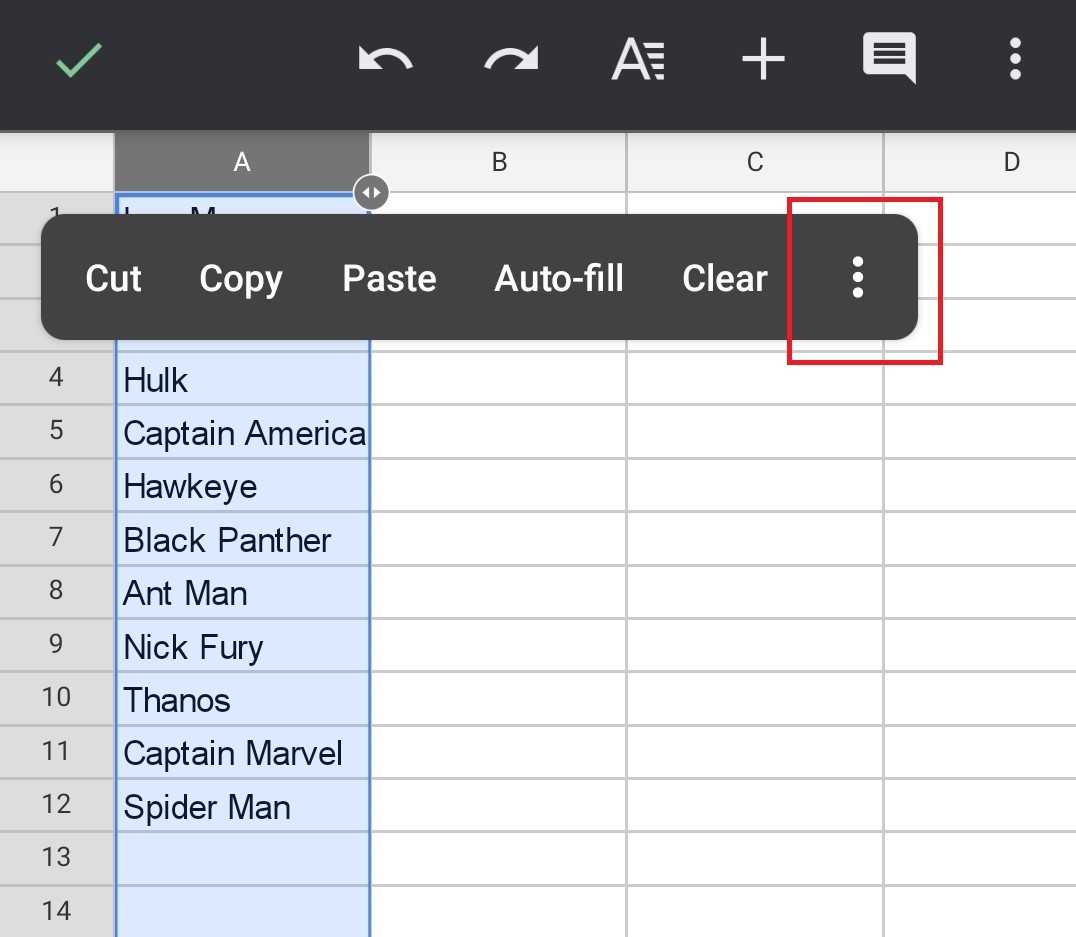- Ce guide détaillé étape par étape vous aidera à apprendre à alphabétiser dans Google Docs et Google Sheets, et à trier automatiquement les listes par ordre alphabétique en quelques secondes.
- Qu’est-ce que Alphabetazing dans Google Docs
- Quand devons-nous alphabétiser dans Google Docs
- Comment alphabétiser dans Google Docs
- Comment alphabétiser dans Google Sheets
- En utilisant la formule ‘= TRIER’
- Utilisation de l’option « Trier » intégrée
- Faq: Comment alphabétiser dans Google Docs
- Puis-je alphabétiser dans Google Docs sur mobile?
- Puis-je alphabétiser dans Google Sheets sur mobile?
Ce guide détaillé étape par étape vous aidera à apprendre à alphabétiser dans Google Docs et Google Sheets, et à trier automatiquement les listes par ordre alphabétique en quelques secondes.
Google Docs est l’une des applications de traitement de texte les plus utilisées sur Internet. Il offre une gamme de fonctionnalités, est incroyablement simple à utiliser et est entièrement gratuit.
Que vous utilisiez Google Docs pour un usage personnel, comme tenir un journal, faire des listes, ou pour un usage professionnel, comme rédiger des lettres ou créer des documents, il est toujours important de garder les choses organisées.
Mais lorsque vous utilisez Google Docs pour créer des listes, cela peut devenir frustrant pour le lecteur si la liste n’est pas organisée correctement. Par conséquent, vous devez vous assurer que vos listes sont organisées – que ce soit numériquement ou par ordre alphabétique.
Si vous souhaitez classer vos listes dans Google Docs par ordre alphabétique et que vous vous demandez comment les classer par ordre alphabétique dans Google Docs, malheureusement, Docs ne fournit pas de fonctionnalité par défaut intégrée dès le départ. Donc, si vous souhaitez alphabétiser des listes dans Google Docs, vous devez d’abord télécharger et installer un module complémentaire.
.png)
Lisez la suite pour savoir comment alphabétiser dans Google Docs. Ce guide étape par étape vous aidera à apprendre facilement à classer vos listes par ordre alphabétique et à organiser votre document.
Table des matières
- Qu’est-ce que Alphabetazing dans Google Docs
- Quand devons-nous Alphabétiser dans Google Docs
- Comment Alphabétiser dans Google Docs
- Comment Alphabétiser dans Google Sheets
- Faq: Comment alphabétiser dans Google Docs
Qu’est-ce que Alphabetazing dans Google Docs
Si vous êtes un utilisateur expérimenté de Google Docs, vous créerez le plus souvent de nombreux documents avec de longues listes de texte. Cependant, pour que votre document soit lisible, il est essentiel de le garder organisé de manière soignée et appropriée.
Une façon d’organiser vos listes dans un document Google Docs consiste à les trier par ordre alphabétique. Cela trie les lignes de texte en considérant la première lettre du premier mot de chaque ligne.
Vous pouvez le faire manuellement pour les listes plus courtes, mais cela peut devenir fastidieux et prendre du temps pour les listes plus longues. Cependant, il existe une option permettant d’alphabétiser automatiquement Google Docs en quelques secondes.
Quand devons-nous alphabétiser dans Google Docs
Alphabétiser le texte est un moyen facile d’organiser les données et de les conserver triées pour référence future. Si vous triez vos données par ordre alphabétique, puis les enregistrez, quiconque les regarde plus tard peut facilement comprendre de quoi parle le document.
De plus, tout comme le tri numérique des données, le tri alphabétique du texte peut également vous aider à analyser le texte. Ceci est particulièrement utile pour de grandes quantités de texte où vous avez de longues listes – par exemple, une base de données des noms des élèves de votre classe.
Si le texte n’est pas organisé, il est très facile de se perdre en lisant le document. De plus, en triant votre texte par ordre alphabétique, vous pourrez facilement rechercher quelque chose dans une longue liste de texte.
Comment alphabétiser dans Google Docs
Alphabétiser le texte dans Google Docs est assez simple. Voici une procédure pas à pas sur la façon d’alphabétiser rapidement dans Google Docs:
Étape 1. Ouvrez le document Google Docs requis → Cliquez sur ‘Add–‘
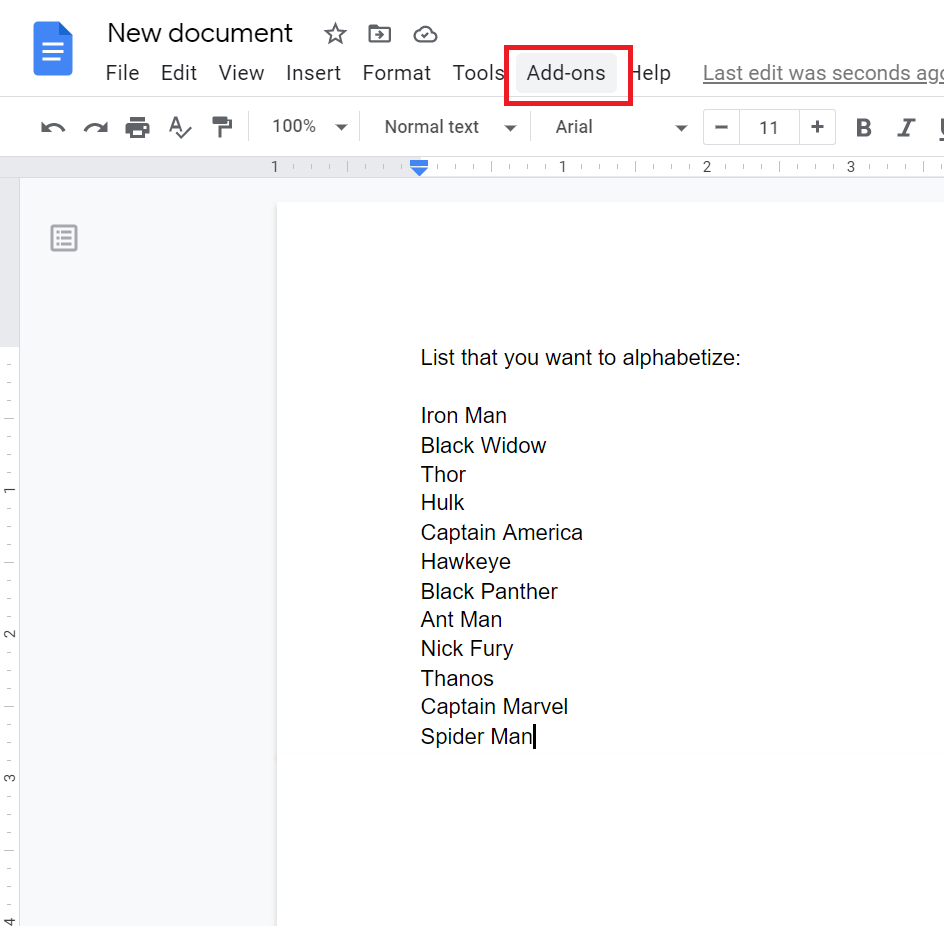
Étape 2. Sélectionnez « Obtenir des modules complémentaires »

Étape 3. Tapez ‘paragraphes triés’ dans la barre de recherche
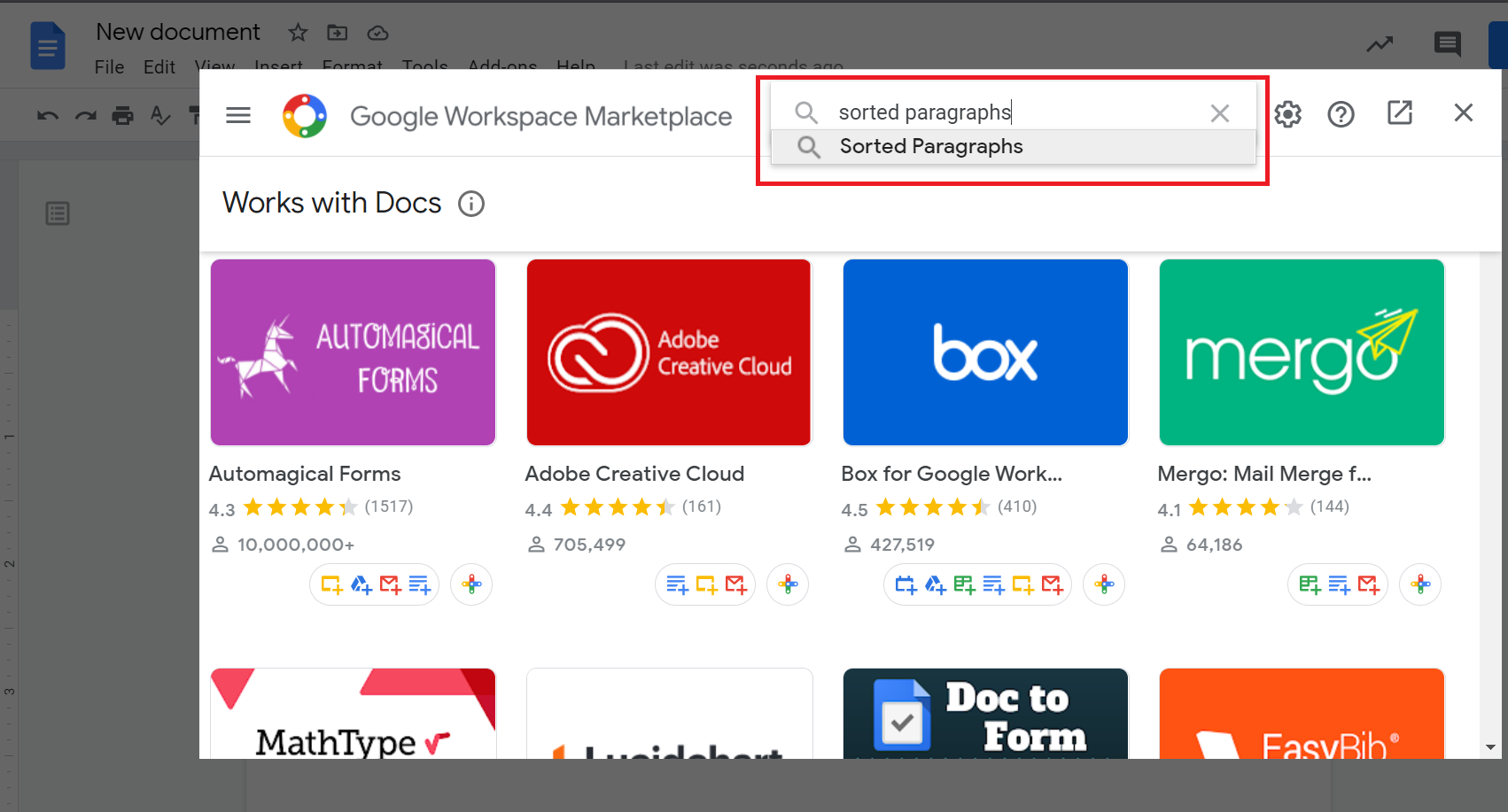
Étape 4. Cliquez sur le module complémentaire comme indiqué ci-dessous et sélectionnez « Installer »
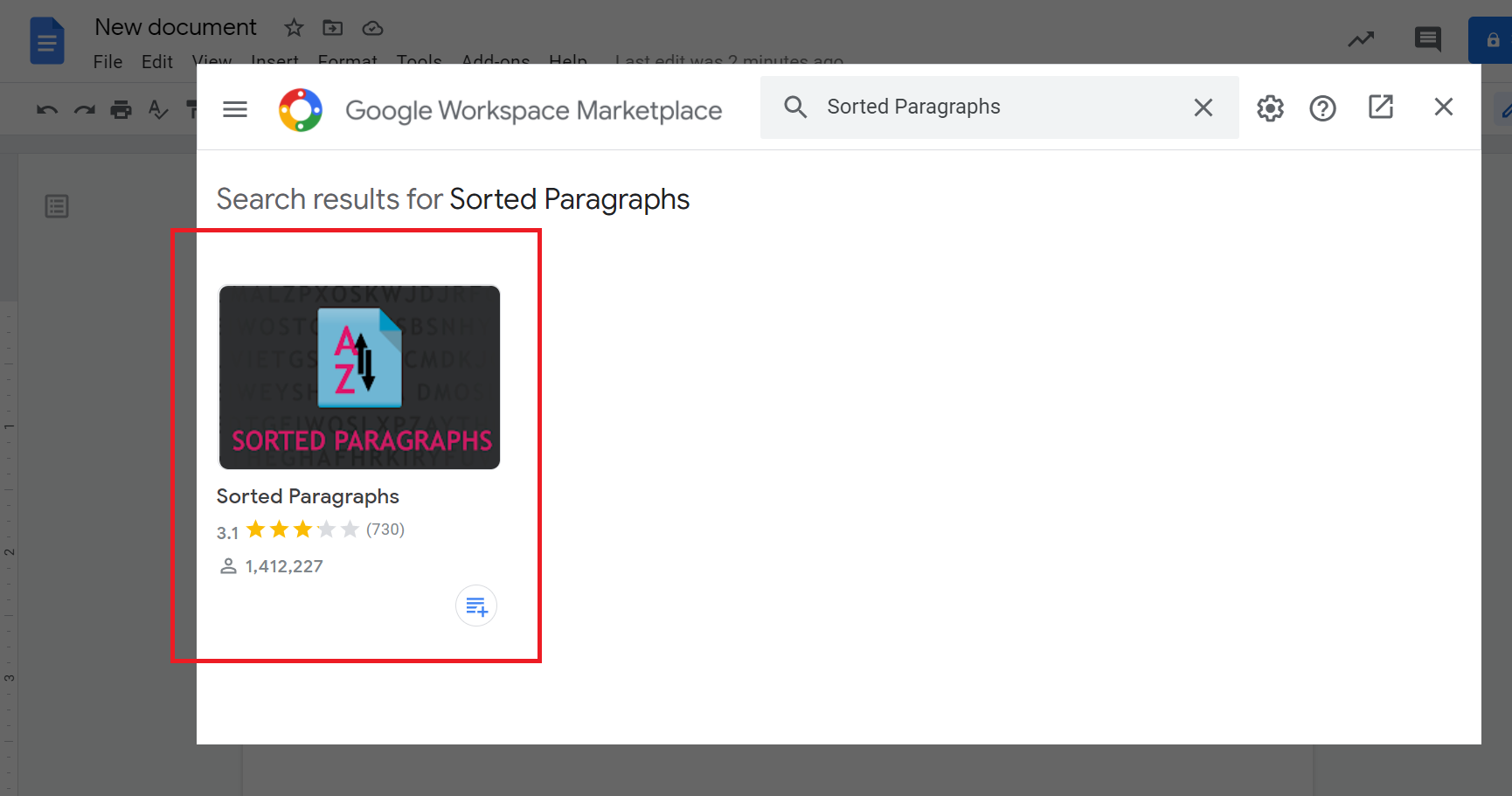
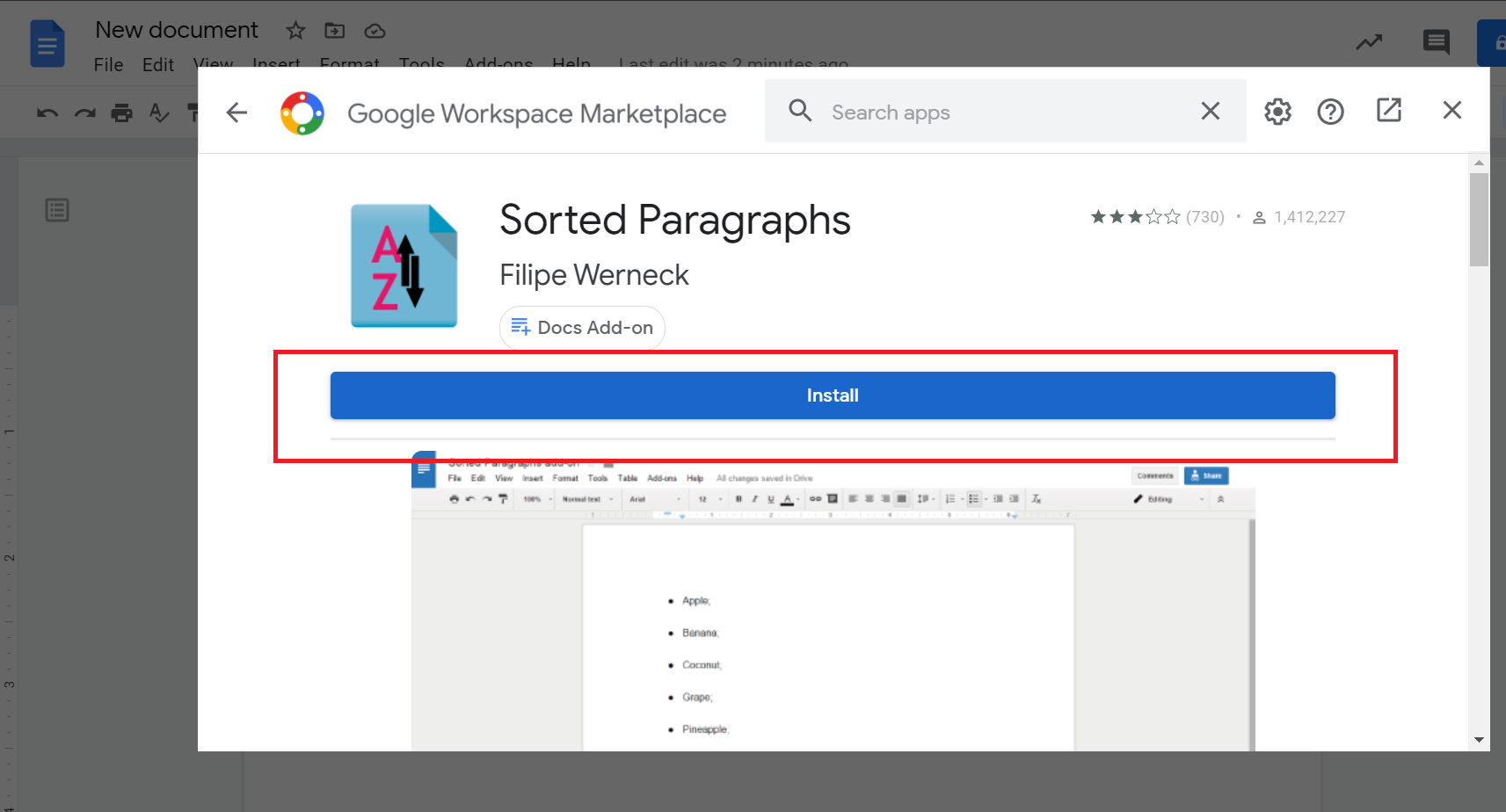
Étape 5. Fournissez les informations de connexion et les autorisations Google pour votre compte
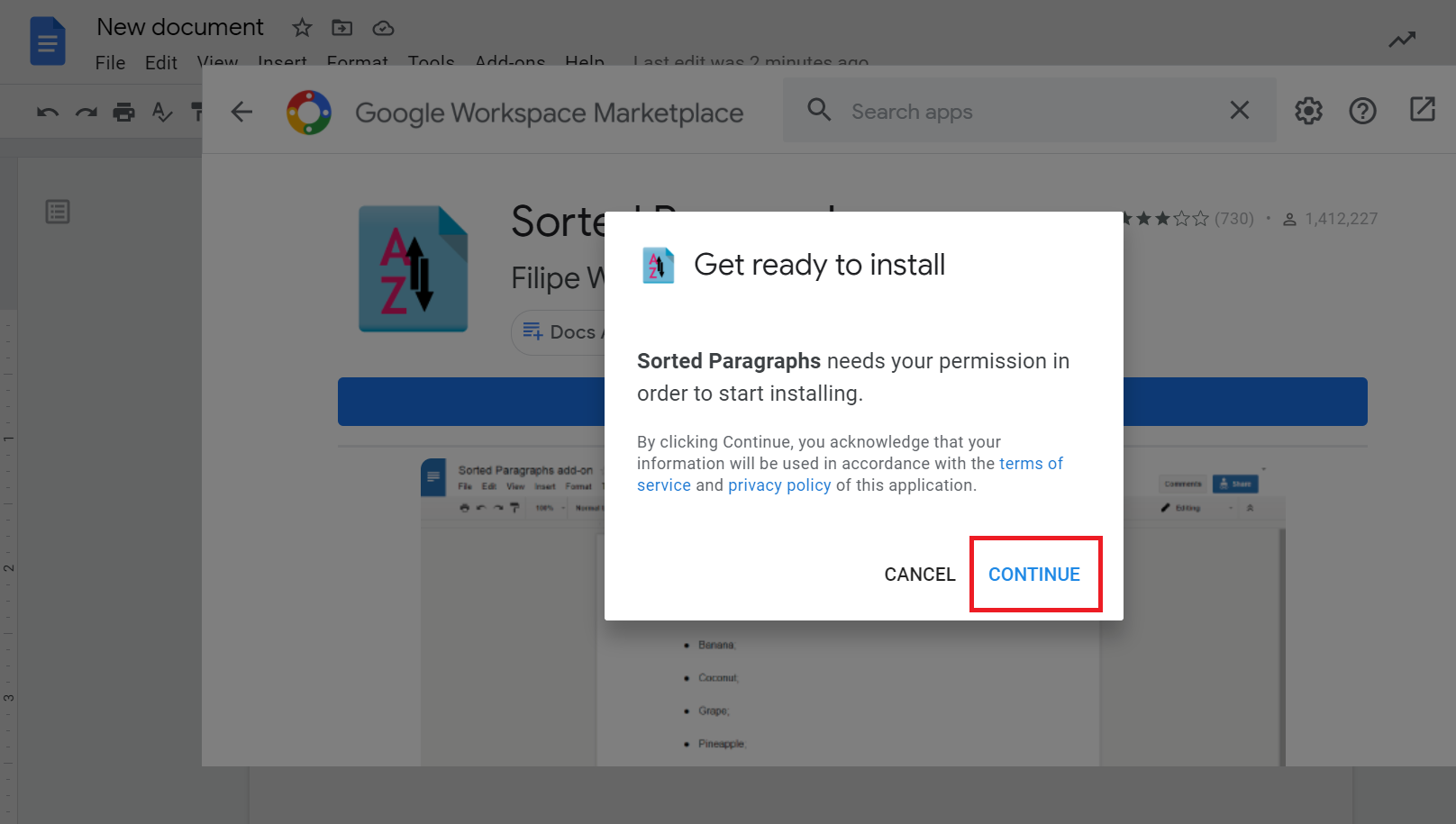
Étape 6. Google Docs vous indiquera que le module complémentaire a été installé
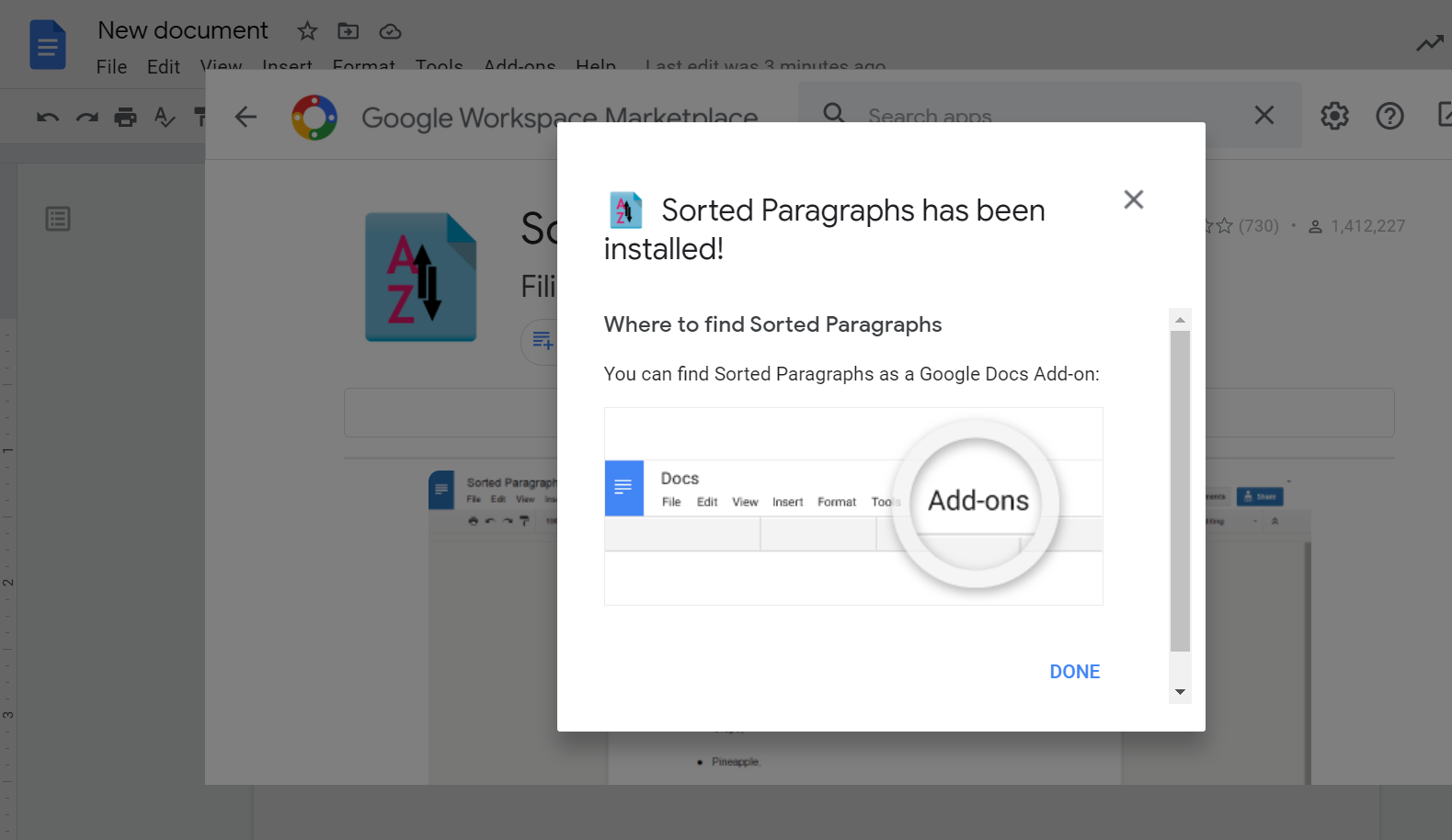
Après avoir installé le module complémentaire Paragraphes triés dans Google Docs, vous êtes prêt à alphabétiser le texte de vos documents.
Étape 1. Sélectionnez le texte que vous souhaitez organiser par ordre alphabétique
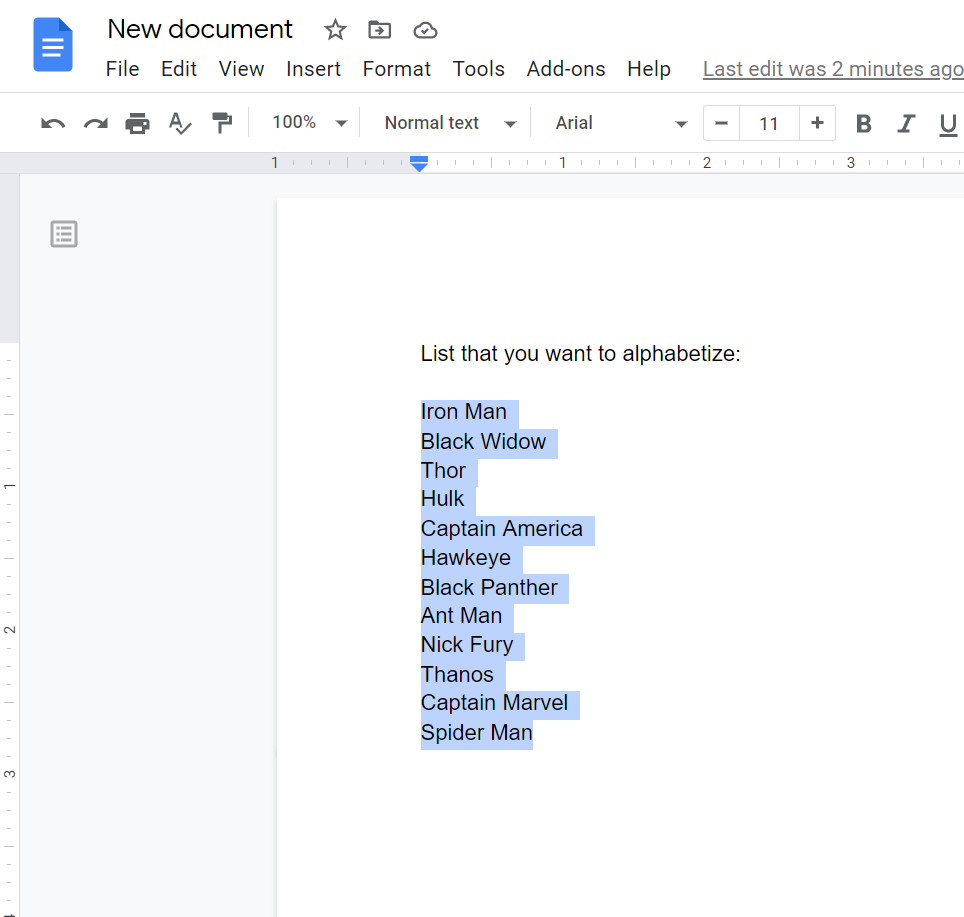
Étape 2. Cliquez sur ‘Add-ons’
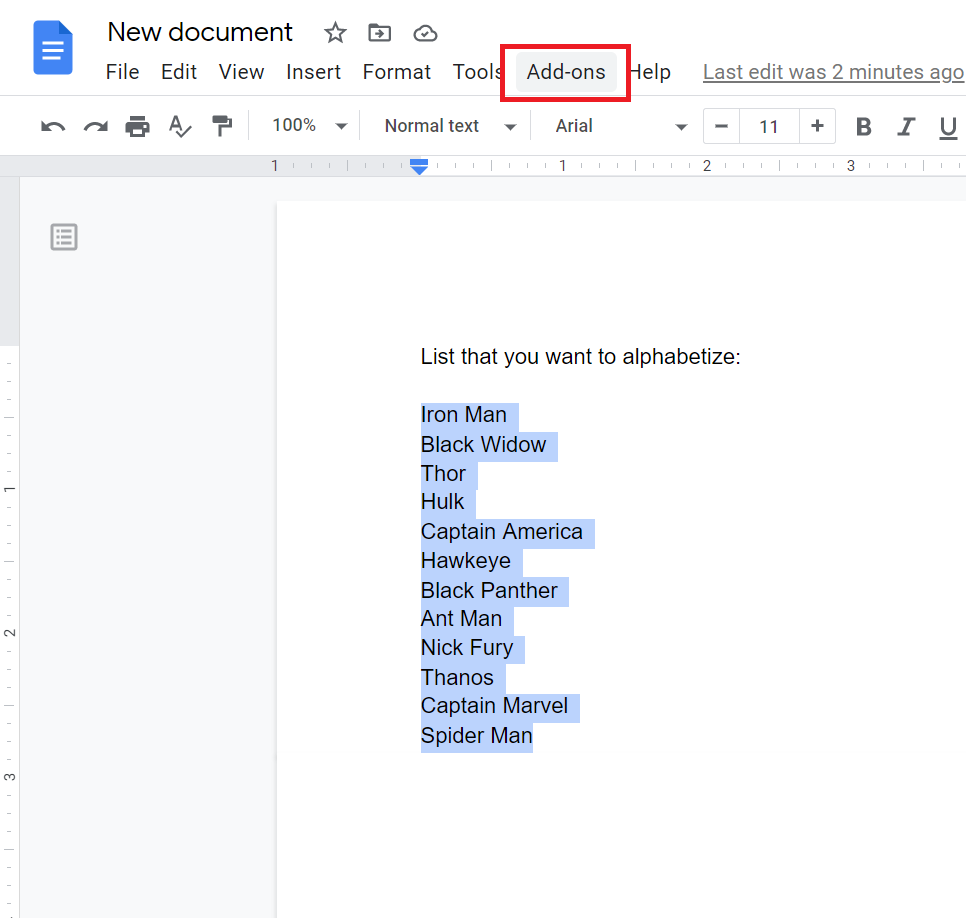
Étape 3. Passez la souris sur ‘Paragraphes triés’ → Sélectionnez ‘Trier de A à Z’ (ordre alphabétique) ou ‘Trier de Z à A’ (ordre alphabétique inverse)
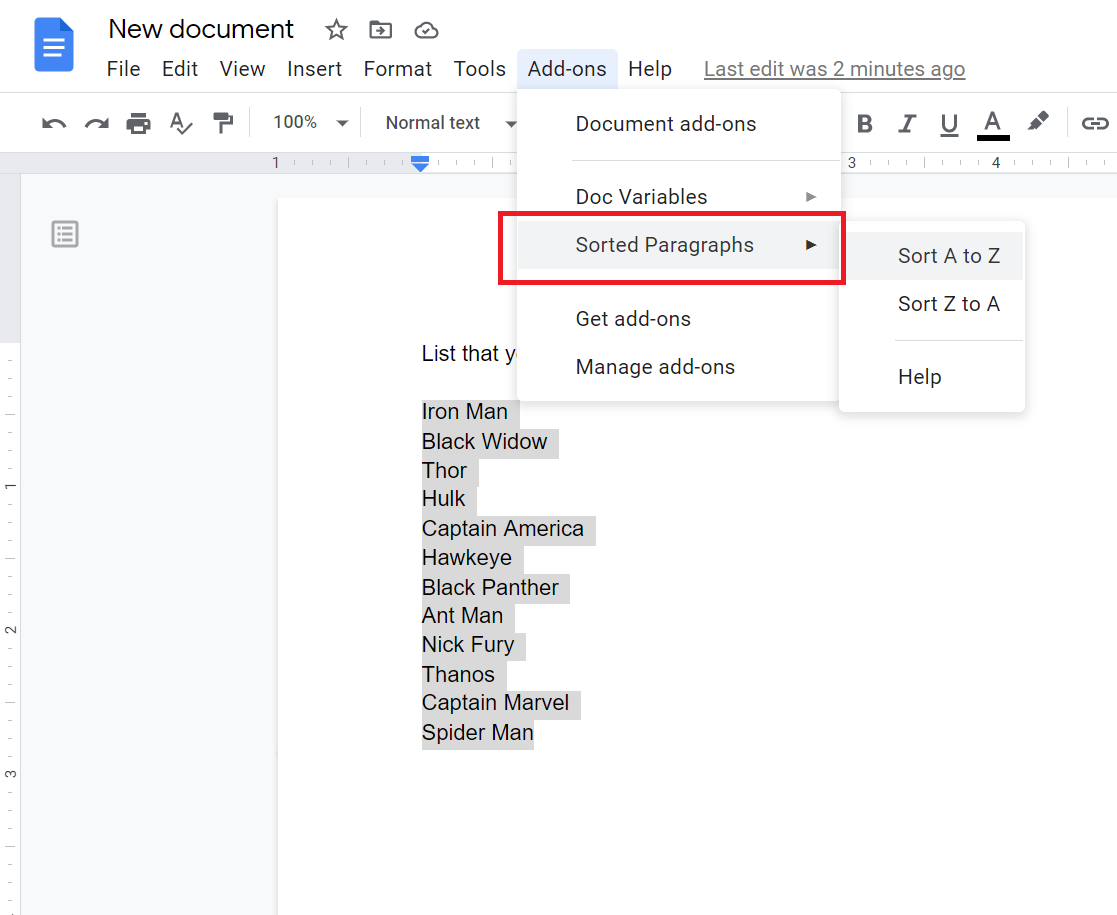
C’est tout. Google Docs prendra quelques instants pour trier automatiquement vos données, et le texte final doit être trié par ordre alphabétique.
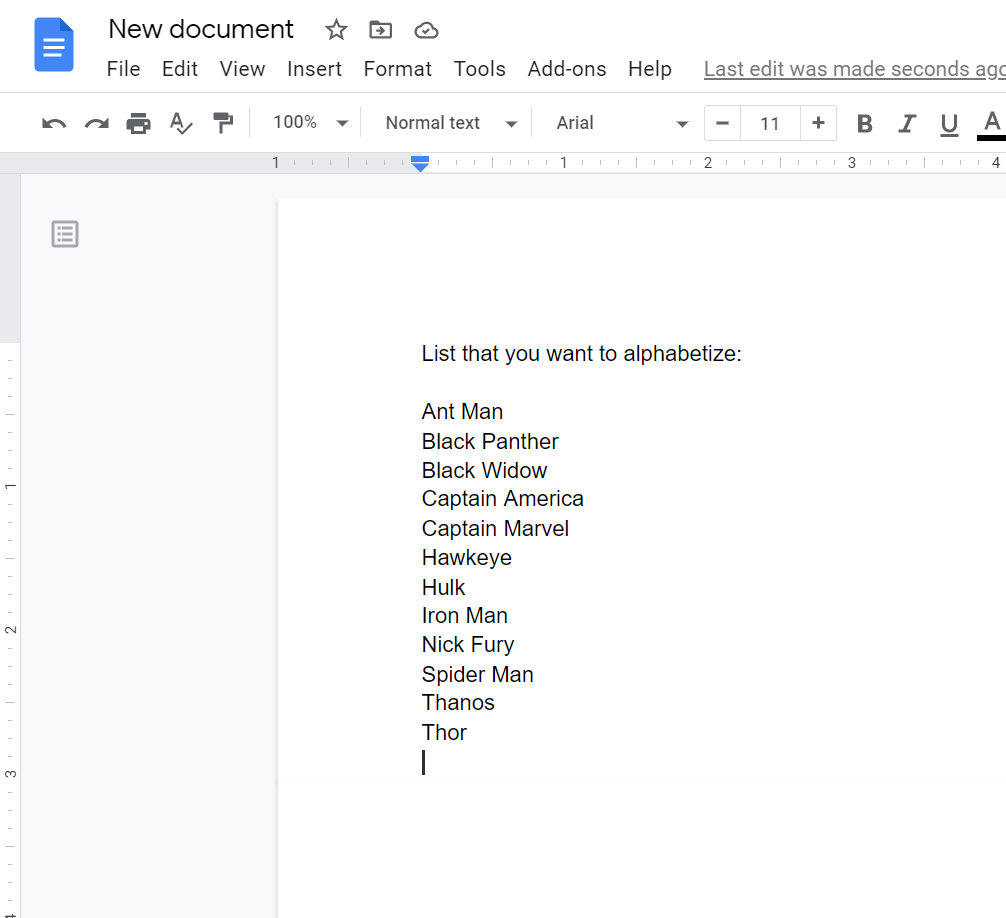
Comment alphabétiser dans Google Sheets
Il existe deux façons d’alphabétiser des données de texte dans Google Sheets:
- En utilisant la formule ‘= SORT’
- En utilisant l’option ‘Sort’ intégrée
Passons en revue les 2 méthodes étape par étape:
En utilisant la formule ‘= TRIER’
Étape 1. Ouvrez la feuille de calcul Google Sheets requise
Étape 2. Sélectionnez la cellule dans laquelle vous souhaitez que la liste alphabétique apparaisse
Étape 3. Tapez ‘= SORT(‘ (Remarque: Vous pouvez également le taper dans la barre de formule)
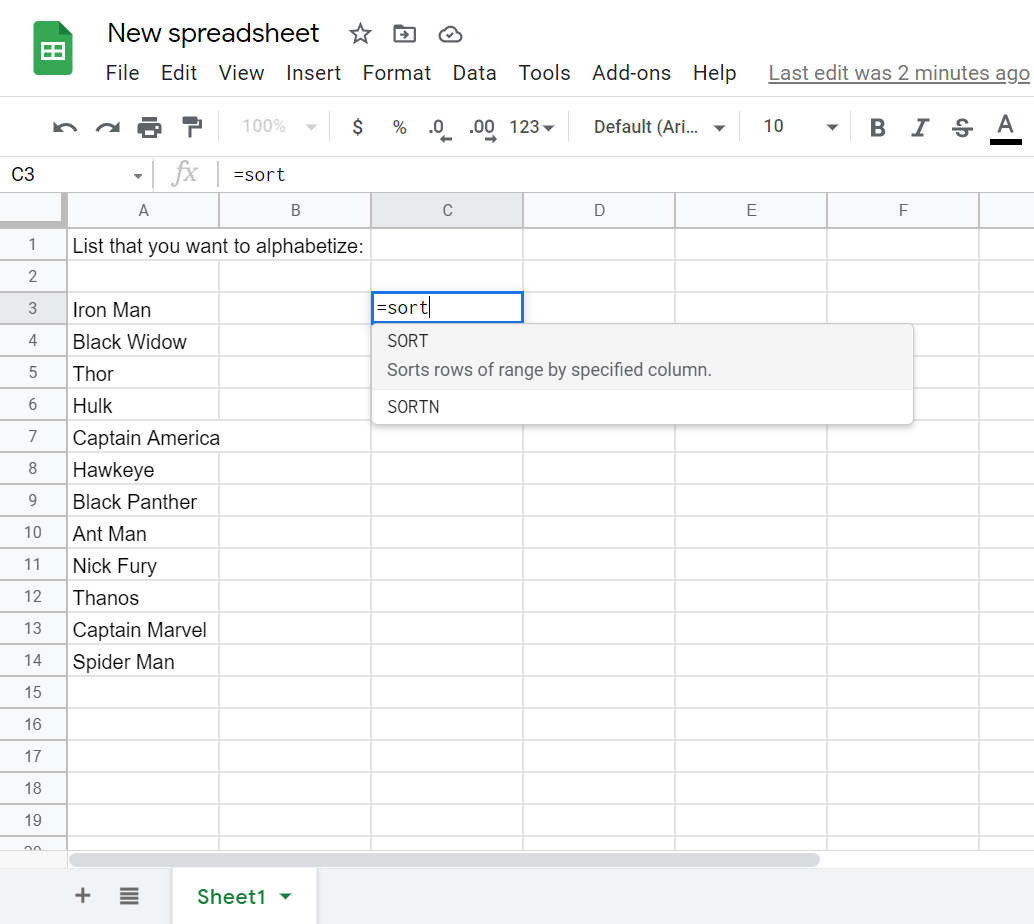
Étape 4. Sélectionnez la plage de données que vous souhaitez alphabétiser (la plage peut également être saisie entre parenthèses)
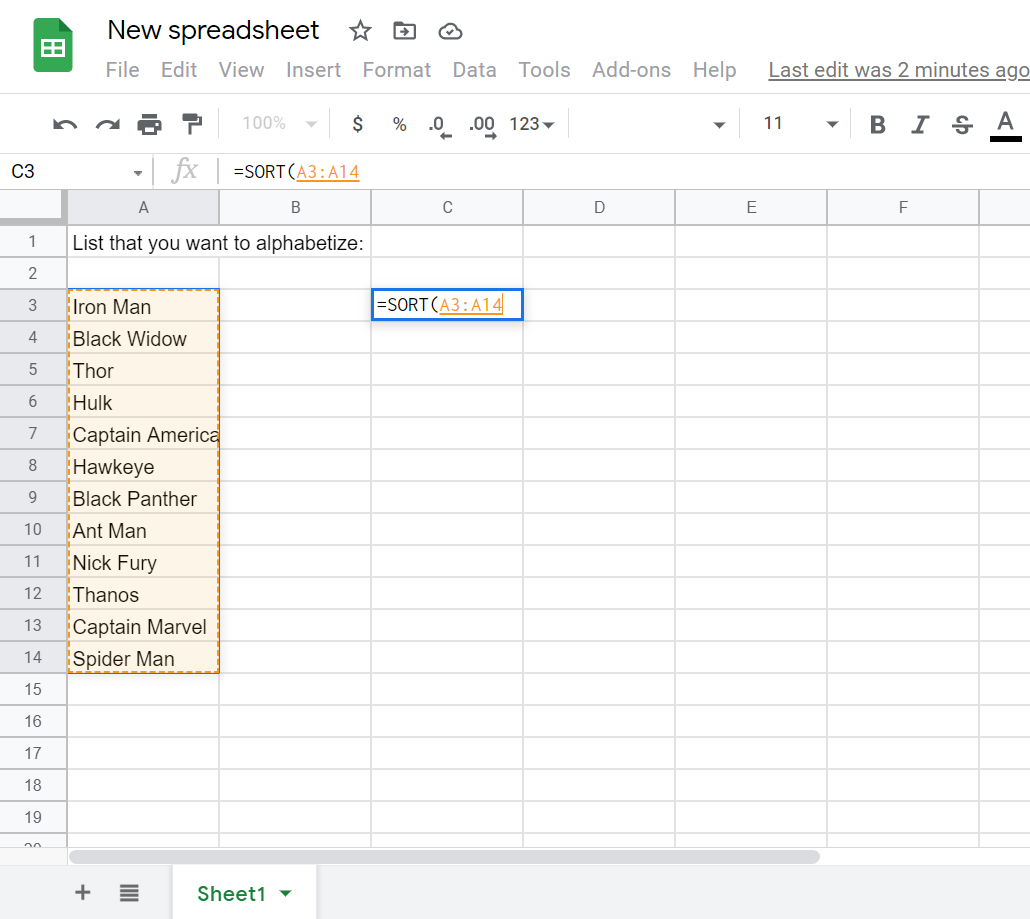
Étape 5. Appuyez sur « Entrée » sur le clavier
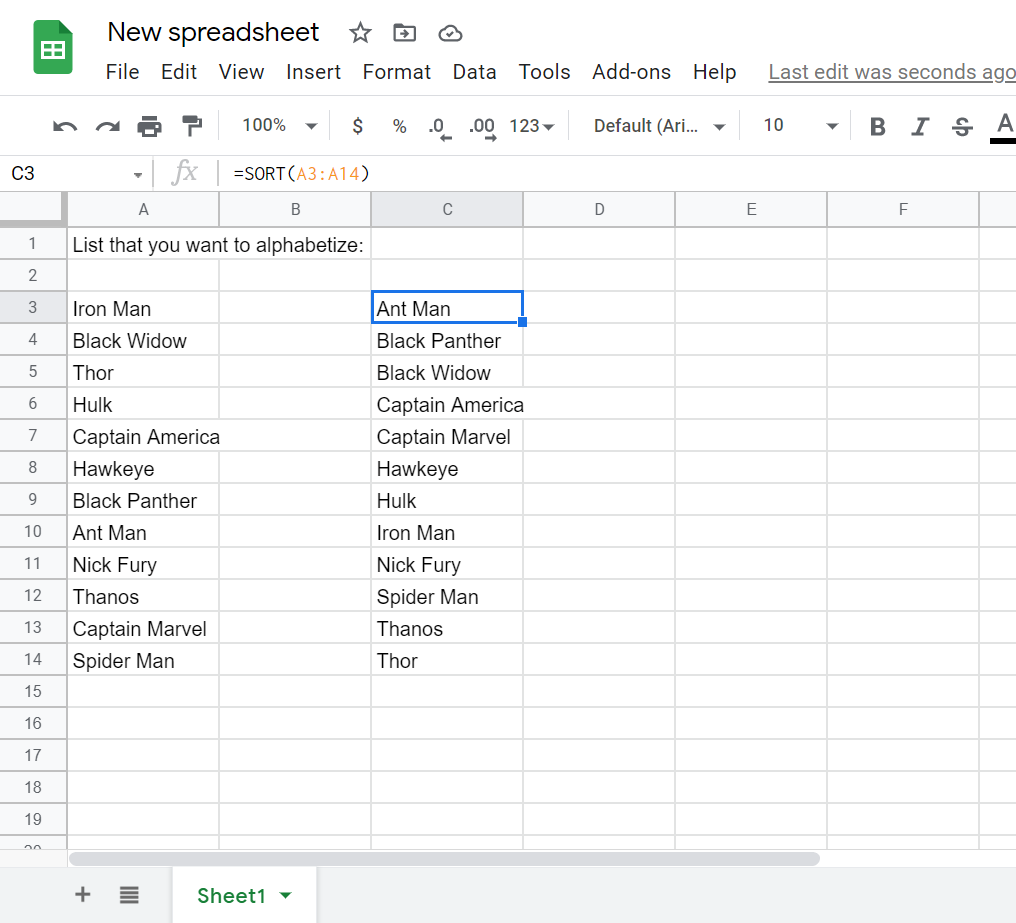
Votre liste triée par ordre alphabétique devrait maintenant apparaître dans la cellule sélectionnée.
Utilisation de l’option « Trier » intégrée
Étape 1. Sélectionnez la plage de cellules que vous souhaitez alphabétiser
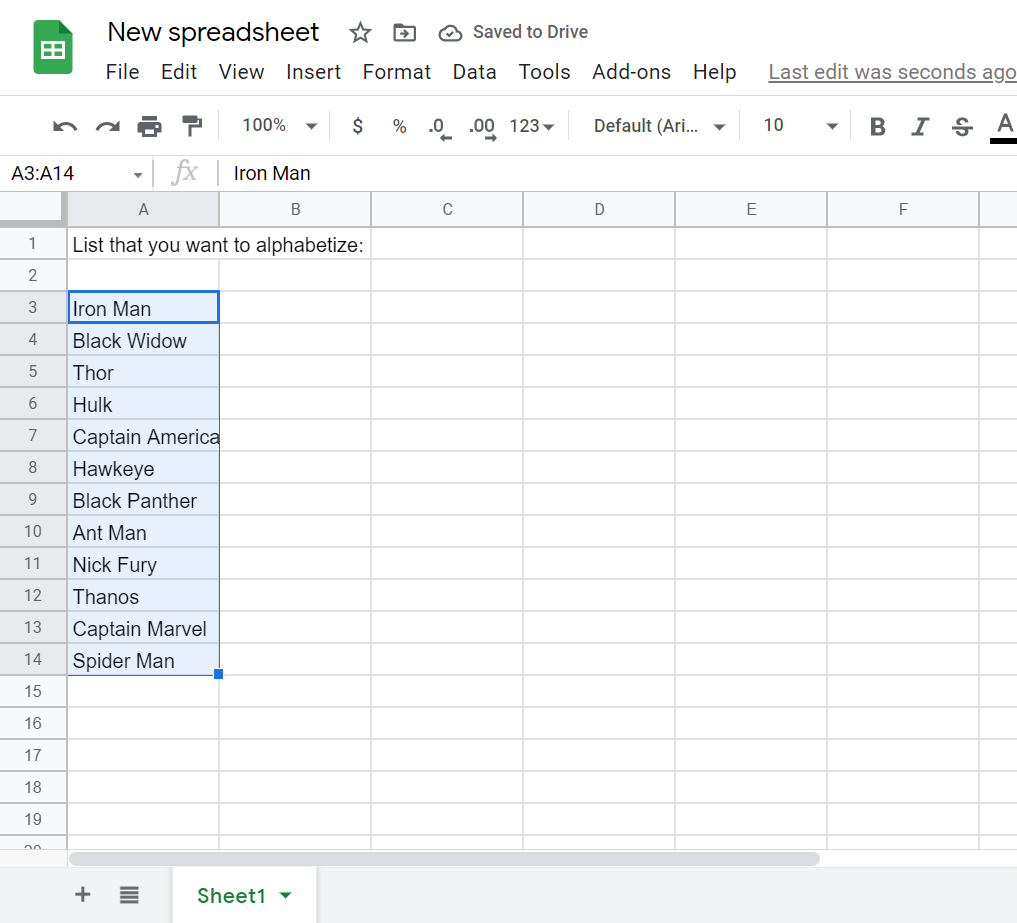
Étape 2. Allez dans ‘Données’ → ‘Plage de tri’
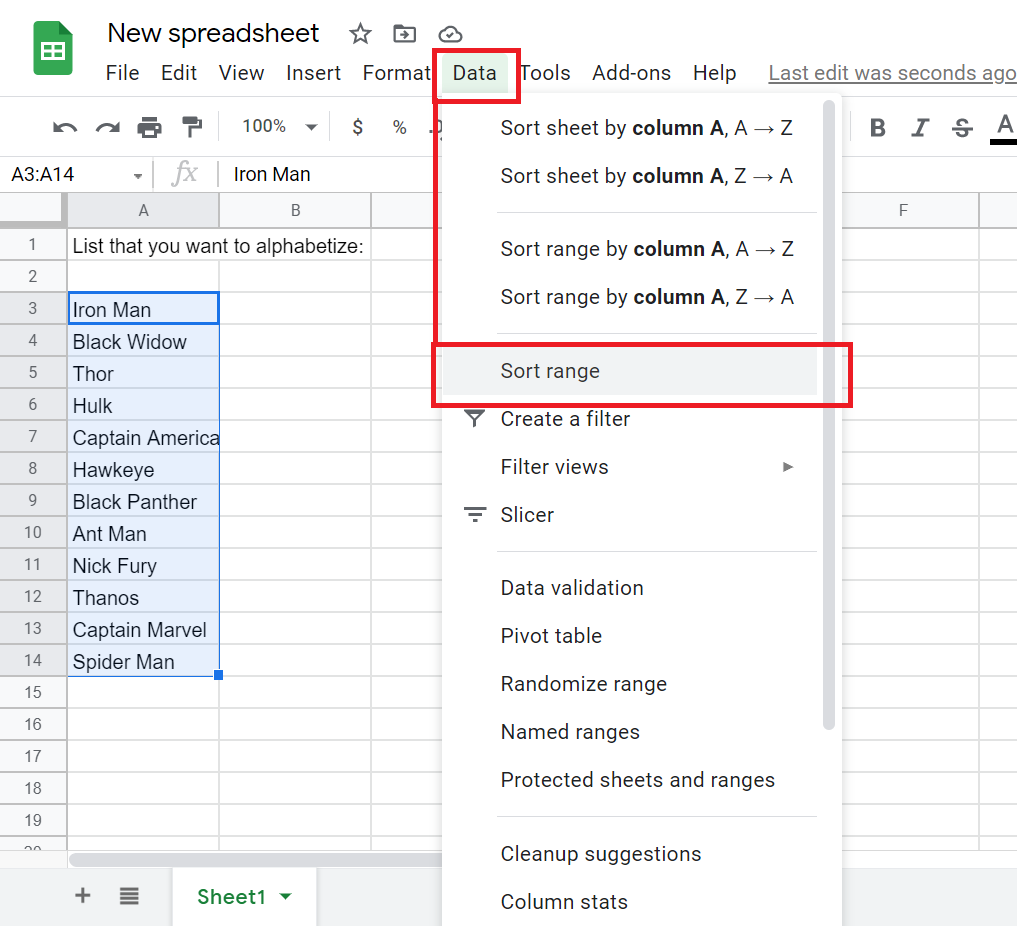
Étape 3. Choisissez entre ‘A à Z’ ou ‘Z à A’ → ‘Trier’
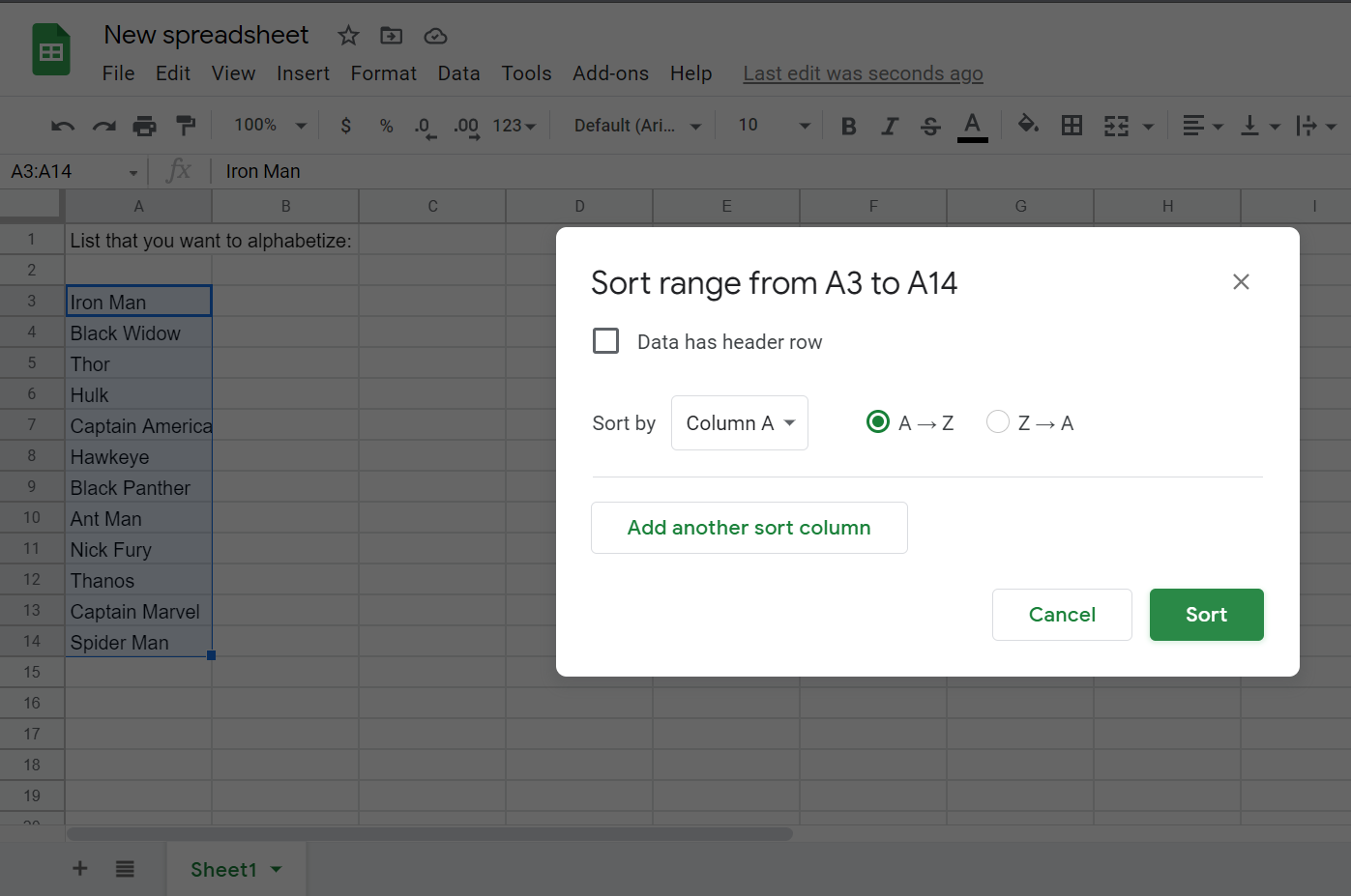
La plage de cellules que vous aviez sélectionnée doit maintenant être triée par ordre alphabétique.
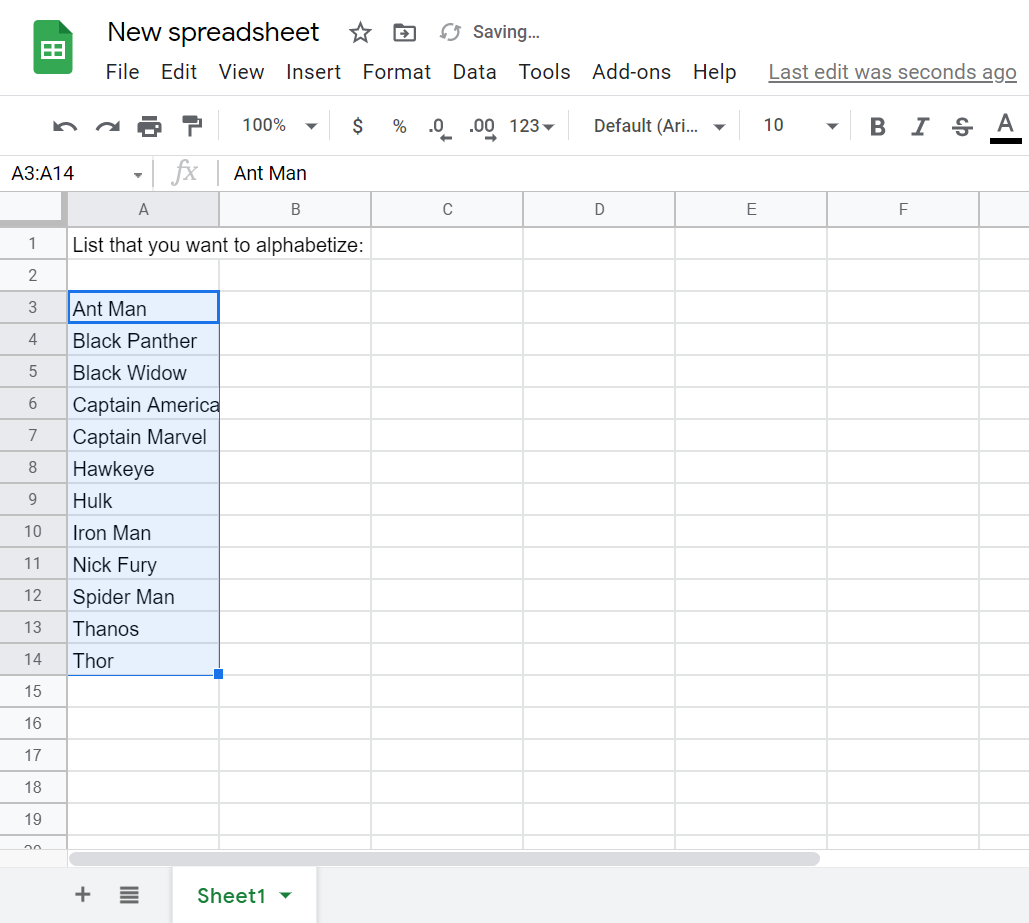
Faq: Comment alphabétiser dans Google Docs
Puis-je alphabétiser dans Google Docs sur mobile?
Non. Malheureusement, la version mobile de Google Docs n’a pas d’option de tri intégrée et ne prend pas en charge le module complémentaire Paragraphes triés. Il n’est possible d’alphabétiser dans Google Docs qu’en y accédant via un PC.
Puis-je alphabétiser dans Google Sheets sur mobile?
Oui, il est possible d’alphabétiser dans la version mobile de Google Sheets.
Étape 1. Appuyez simplement deux fois sur la colonne que vous souhaitez trier par ordre alphabétique
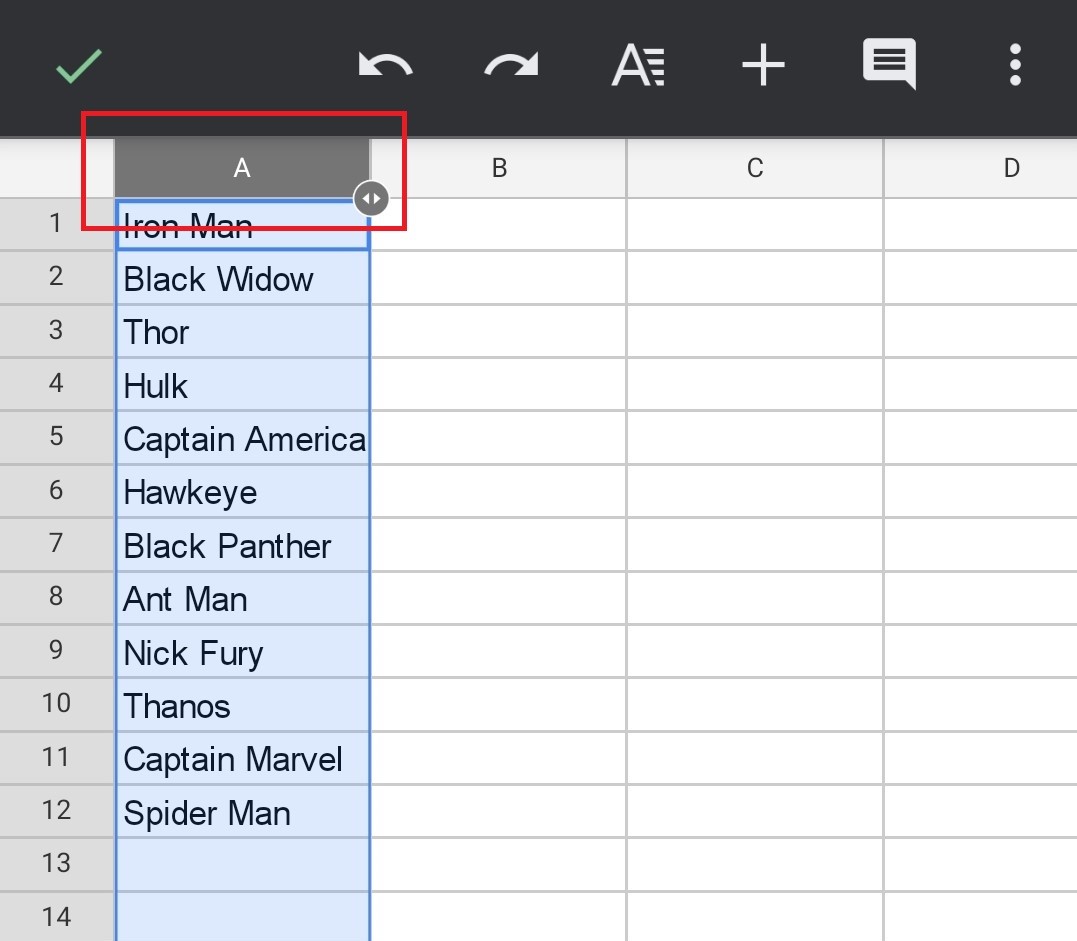
Étape 2. Appuyez sur l’icône à trois points